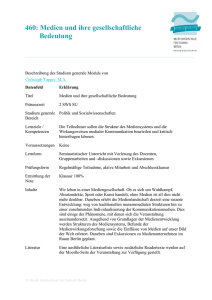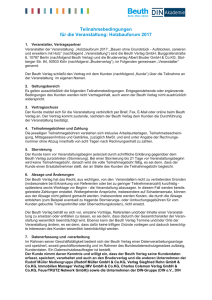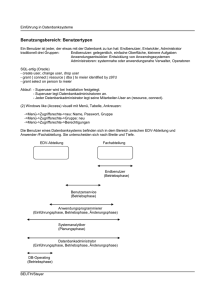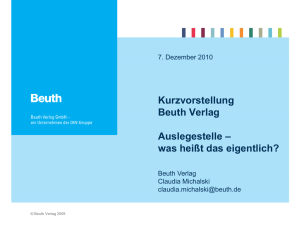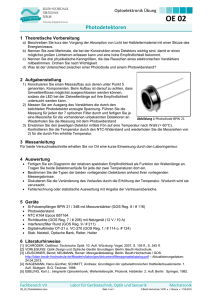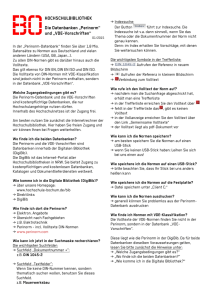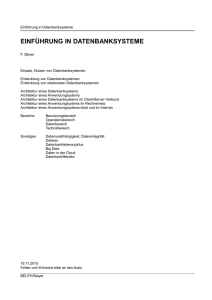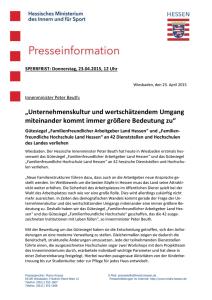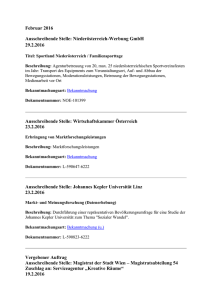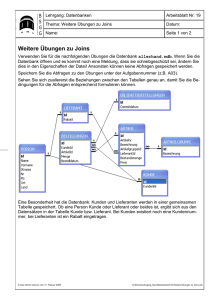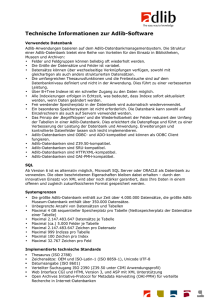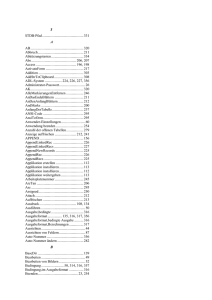2010-12-07_DIN_Frau_Trescher
Werbung
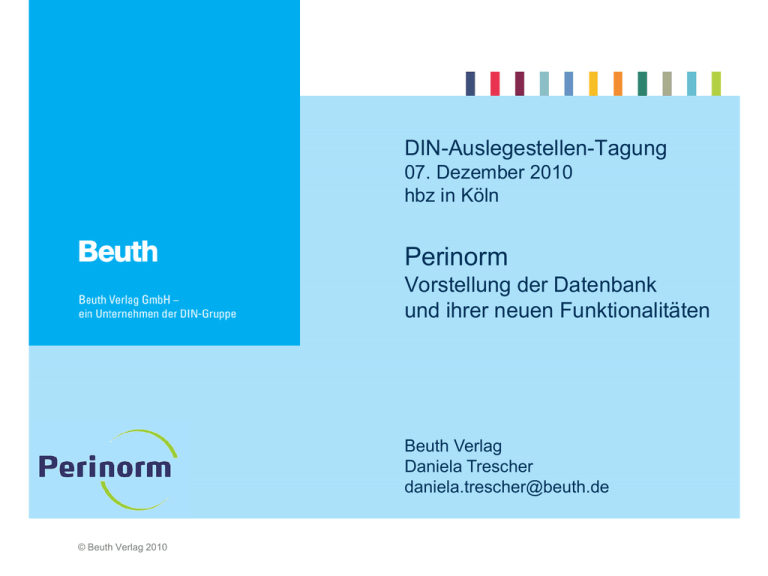
DIN-Auslegestellen-Tagung 07. Dezember 2010 hbz in Köln Perinorm Vorstellung der Datenbank und ihrer neuen Funktionalitäten Beuth Verlag Daniela Trescher [email protected] © Beuth Verlag 2010 2 © Beuth Verlag 2010 Was ist Perinorm? Perinorm ist eine Referenz-Datenbank zur Suche nach und Verwaltung von – Normen, – Technischen Regeln, – Rechts- und Verwaltungsvorschriften sowie – EU-Richtlinien. Perinorm umfasst Datenbanken aus 23 Ländern, sowie die Daten der europäischen und internationalen Normenorganisationen. Zur Zeit werden an die 1.500.000 Datensätze nachgewiesen; die Tendenz ist steigend, weil - die Datenbank ständig erweitert wird und - historische Datensätze auf Perinorm verbleiben. 3 © Beuth Verlag 2010 Recherche in 1,5 Mio Datensätzen Litauen: LST 4 © Beuth Verlag 2010 Direkt von den Normungsinstituten Perinorm ist dreisprachig (Deutsch, Englisch, Französisch), auf DVD und Online erhältlich. Die direkte monatliche Aktualisierung der Daten durch die Normenorganisationen garantiert aktuelle und zuverlässige Informationen. 5 © Beuth Verlag 2010 Funktionsvielfalt Neben den Grundfunktionen • Suche • Anzeige • Druck • Bestellung bietet Perinorm eine Vielzahl an Zusatzfunktionen, die mit der neuen Software weiter ausgebaut wurden. 6 © Beuth Verlag 2010 7 © Beuth Verlag 2010 Die neue Software • Die neue Software ist browser-basiert. • Alle gängigen Webbrowser werden unterstützt. • Die Oberfläche ist für alle Versionen einheitlich. 8 © Beuth Verlag 2010 Die Information über die verwendete Version finden Sie immer in der Fußzeile der Anwendung. Ein Tooltip zeigt außerdem an, wann die Software zuletzt aktualisiert wurde. 9 © Beuth Verlag 2010 Die Suche 10 © Beuth Verlag 2010 Die Suchmaske • Das Aussehen der Suchmaske bestimmen Sie. • Basis ist die vom System vorgegebene Suchmaske. • Es sind beliebig viele Suchmasken konfigurierbar, zwischen denen per Dropdown gewechselt wird. • Die Suchmaske wird im Tabreiter „Einstellungen“ konfiguriert. 11 © Beuth Verlag 2010 Logininformation/Ausloggen → ← Tabreiter → ↓ Datenstand ← Auswahl der Suchmaske ↓ Datenbankbereich HILFE → ← Suchen ↓ Operatoren ← Index ↑ Navigation ← Auswahl der Suchfelder Filter → 12 { © Beuth Verlag 2010 Der Idealfall Suchen Finden Anzeigen Drucken Funktioniert in der Regel nur, wenn man die Dokumentnummer kennt. 13 © Beuth Verlag 2010 Datenfelder • Zur Identifikation der Dokumente • Inhaltskennzeichnende Felder • Zum Nachweis von Beziehungen • Recht • Statusinformationen • Weitere Datenfelder • Suchhilfe/Erschliessungshilfen • Verlagsdaten 14 © Beuth Verlag 2010 Pflichtfelder für Perinorm-Daten • AC-Code • Zurückziehung • Dokumentnummer • Ersatzvermerke • Ausgabedatum • Änderungsvermerke • Dokumentart • Internationale • Aktualisierung Übereinstimmung • Englischer Titel • Herausgeber • ICS KlassifiKation • Bezugsquelle 15 © Beuth Verlag 2010 Dokumentnummer (Pflichtfeld) Bezeichnung des Dokuments Die Schreibweise der Dokumentnummer wird vom Herausgeber der Norm bzw. der technischen Regel bestimmt. Eine Dokumentnummer besteht gewöhnlich aus einer Abkürzung des Regelwerknamens, der Zählnummer und ggf. weiteren Zusätzen wie z.B. Beiblatt, AMD oder Technical Corrigendum. Bei einigen Regelsetzern erscheint die Jahreszahl als Bestandteil der Dokumentnummer. 16 © Beuth Verlag 2010 Dokumentnummernsuche Um die Suche nach Dokumentnummern zu erleichtern gibt es zwei Datenfelder für die Suche, die exakte Suche im Feld „Dokumentnummer“ - DI und die erweiterte Suche im Feld „Dokumentnummer+“ - DA. Dokumentnummer DI - Exakte Suche • Dieses Feld enthält die exakte Bezeichnung eines Dokuments bzw. der Dokumentnummer. • Eine rechtsseitige Trunkierung mit „Sternchen“ („*“) ist möglich. 17 © Beuth Verlag 2010 Dokumentnummernsuche Dokumentnummer+ DA - Erweiterte Suche • Dieses Feld ermöglicht eine Suche durch Eingabe einer Dokumentnummer ohne Leerzeichen und/oder Sonderzeichen, z.B. „DINEN485“. • In diesem Feld kann auch mit einzelnen Bestandteilen der exakten Dokumentnummernbezeichnung gesucht werden wie z.B. mit der Zählnummer „9000“ oder dem Zusatz „Berichtigung“. • Dieses Feld enthält darüber hinaus auch die synonymen Bezeichnungen von Dokumentnummern als Sucheinträge, z.B. „DIN 13“, „VbF“ oder „ANSI 100“. 18 © Beuth Verlag 2010 Datenänderungen alt ⇔ neu Früher als Titelzusatz: Jetzt: Erscheinungsdatum (Entwürfe) Neues Feld DA: Erscheinungsdatum Übergangsfrist Neues Feld TP: Übergangsfrist Daneben gilt Neues Feld TP: Übergangsfrist Vorgesehen als Ersatz für In Bemerkungen + Dokumentart: WH Vorgesehener Ersatz durch In Bemerkungen + Dokumentart : WH Vorgesehen als Änderung von In Bemerkungen + Dokumentart : AH Vorgesehene Änderung durch In Bemerkungen + Dokumentart : AH Gilt in Verbindung mit In Bemerkungen + Dokumentart : VW Zusätzliche neue Dokumentart NI (für vom Regelsetzer nicht mehr nachgewiesene Dokumente) Zusätzliche neue Felder: Einführungsbeitrag Einführungsbeiträge aus den DIN-Mitteilungen Bemerkungen in Deutsch, Englisch, Französisch Anstelle des mehrsprachigen Bemerkungsfeldes 19 © Beuth Verlag 2010 Suchfunktionen • 56 Suchfelder • Suche in den Perinorm-Daten und/oder Firmendaten • Filter in der Suchmaske: – Alle Datensätze – Nur gültige Datensätze (ohne w oder h) – Nur zurückgezogene Datensätze (nur w oder h) – Ohne historische Datensätze (alle außer h) • Suche in Lesezeichen, Notizen, Profilen • Suche nach Datensätzen mit Volltexten • Verwendung Boolescher Operatoren in den Suchfeldern, zwischen den Suchfeldern und zwischen den Suchen. • Suche im Index 20 © Beuth Verlag 2010 Die neuen Möglichkeiten in … …der Suche • Neue Datenfelder: Erscheinungsdatum, Einführungsbeiträge, Übergangsfristen … • Neue Dateninhalte • Freitext: in allen 56 Datenfeldern gleichzeitig suchen • Einheitliche Suchlogik für Perinorm- und Firmendaten • Nach dem AC Code suchen • Die Suche in mehreren Profilen durchführen • Suchmaske unmittelbar konfigurieren und speichern 21 © Beuth Verlag 2010 Die Ergebnisliste 22 © Beuth Verlag 2010 Die Ergebnisliste • Für die Ergebnisliste stehen zwei Darstellungsformen zur Verfügung: Fließtext oder Tabellenformat. • Die Felder sind variabel einstellbar. • Über eine Vorschau kann der Inhalt aller Referenzdaten des Dokuments mit angezeigt werden. • Über die Vorschau können Hyperlinks direkt aufgerufen werden. • Über das PDF-Icon wird das Dokument aufgerufen. • Die Ergebnisliste wird im Tabreiter „Einstellungen“ konfiguriert. 23 © Beuth Verlag 2010 Die Filter in der Ergebnisliste Über Filter können Sie Ihr Suchergebnis verfeinern. Folgende Filter stehen zur Verfügung: - 24 In den Ergebnissen suchen (in allen Datenfeldern des Resultats) Klassifikation Dokumentart Auswahl der Daten Aktualisierung Ländercode © Beuth Verlag 2010 Die Filter in der Ergebnisliste Es können mehrere Filter kombiniert sowie beliebig aktiviert und deaktiviert werden. Der Filter „In den Ergebnissen suchen“ kann auch mit „#“ verwendet werden, um alle Treffer zu finden, die einen bestimmten Begriff nicht enthalten. Dieser Filter „In den Ergebnissen suchen“ ist beliebig oft verwendbar. 25 © Beuth Verlag 2010 Funktionen in der Ergebnisliste - Das Ergebnis kann nach verschiedenen Kriterien sortiert werden. - Die Anzahl der angezeigten Datensätze pro Seite ist einstellbar (maximal 100). - Es können Lesezeichen und Notizen vergeben, Volltexte zugeordnet und die Datensätze zu so genannten Profilen hinzugefügt werden. - Außerdem stehen die Funktionen Bestellen, Drucken, Schnelldruck und Export (Lizenz) zur Verfügung sowie – falls vorhanden – Anzeige des Volltextdokuments per Klick auf das PDF-Icon. 26 © Beuth Verlag 2010 Die neuen Möglichkeiten in … …der Ergebnisliste • Filter zur Verfeinerung der Recherche-Ergebnisse • In den Ergebnissen suchen • Favoriten kennzeichnen mit einem Klick • Beliebige Datensätze mit beliebigen Dokumenten verknüpfen • Aufruf der Dokumente jetzt auch von hier aus möglich • Copy and Paste jetzt auch hier verfügbar • Schnelldruck wählen 27 © Beuth Verlag 2010 Die Vollanzeige 28 © Beuth Verlag 2010 Die Vollanzeige • In der Vollanzeige werden alle Felder dargestellt, die zu einem Datensatz vorhanden sind. • Es können beliebig viele individuelle Ansichtsformen gespeichert werden. Der Anwender bestimmt hierbei, welche Felder in welcher Reihenfolge angezeigt werden. • Es können Lesezeichen und Notizen vergeben, Volltexte zugeordnet und die Datensätze zu Gruppen, sogenannten Profilen, hinzugefügt werden. • Außerdem stehen die Funktionen Bestellen, Drucken, Schnelldruck und Export zur Verfügung sowie – falls vorhanden – Anzeige des Volltextdokuments zur Verfügung. 29 © Beuth Verlag 2010 Die neuen Möglichkeiten in … …der Vollanzeige • Schneller Zugriff auf eigene Anzeigeformate • Notizen direkt einsehen und löschen • Eigene Benutzerdaten und geteilte Benutzerdaten sehen 30 © Beuth Verlag 2010 Die Recherchemöglichkeiten - Zusammenfassung Perinorm bietet eine Vielzahl an Möglichkeiten, die eigene Suche individuell zu gestalten, wenn man die Funktionen aus Suchmaske und Ergebnisliste sinnvoll kombiniert: 31 • 56 differenzierte Suchfelder (Dokumentnummer, Ausgabedatum, Klassifikation, Suchbegriffe u. v. a. m.) • Variable Sucheinstellungen, gespeicherte Suchfragen • Freitext- und Expertensuche • Filter zur Verfeinerung der Suchergebnisse • Umfangreiche Verknüpfungsmöglichkeiten • Suche mit Wildcards (Stellvertreterzeichen) • Suche im Index und nach Sachgruppen geführte Suche © Beuth Verlag 2010 Der Druck • Es stehen „Druck“ und „Schnelldruck“ zur Verfügung. • Um einen Großteil der Funktionen abbilden zu können, die die alte Windows-Anwendung anbot und die ein Browser üblicherweise nicht bietet, werden die Ausdrucke über einen Umweg erzeugt. • Es wird eine PDF-Datei generiert, die man dann abspeichern und ausdrucken kann. • Für Anwender, denen es weniger um einen selbst gestalteten, sondern mehr um einen schnellen Ausdruck geht, wird zusätzlich der Schnelldruck angeboten. 32 © Beuth Verlag 2010 Die Anzeige von Dokumenten 33 © Beuth Verlag 2010 Mit Perinorm können verknüpft werden 1. Dokumente, die vom Beuth Verlag geliefert werden 2. Dokumente anderer Regelsetzer, wie z. B. VDE Verlag 3. Beliebige andere Dokumente wie z. B. Werknormen o. a. 34 © Beuth Verlag 2010 Dokumente aus dem Beuth Verlag a. Dokumente können per Download bezogen und manuell mit Perinorm verknüpft werden. b. Dokumente können auf CD/DVD (NormCD, Normen-Ticker) bezogen und manuell mit Perinorm verknüpft werden. c. Dokumente, die im Normenabonnement bezogen werden, können auch per Online-Zugriff auf die Beuth-Volltextarchive bereit gestellt werden. 35 © Beuth Verlag 2010 Onlinebezug der Dokumente • Die Dokumente liegen auf dem Server des Beuth Verlag. • Die Lizenzdatei zur Freigabe der abonnierten Volltexte liegt auf dem Perinorm Online Host. • Perinorm Online-Kunden haben direkten Zugriff. • Perinorm DVD-Kunden laden sich die Datei zur Lizenzfreigabe herunter und haben danach Zugriff auf die Dokumente. • Jeder Datensatz mit Dokument ist mit einem PDF-ICON gekennzeichnet. Der Volltext öffnet sich, wenn man in der Ergebnisliste oder in der Vollanzeige auf das Icon klickt. ! Volltexte online wird nicht für Dokumente angeboten, die ausschließlich per Download bezogen werden. 36 © Beuth Verlag 2010 Volltexte online Technische Voraussetzungen: • Das Adobe Plug-in “FileOpen” muss installiert sein. • Es wird eine feste IP-Adresse bzw. ein fester IP-Adressbereich benötigt. • Es muss dem Adobe Reader erlaubt sein, den Internet Explorer zu verwenden, um eine Verbindung zum Internet herzustellen. 37 © Beuth Verlag 2010 Dokumente in der Perinorm • Alle Kombinationen sind möglich: – Perinorm offline mit Dokumenten offline und/oder online – Perinorm online mit Dokumenten offline und/oder online 38 © Beuth Verlag 2010 Die neuen Möglichkeiten bei … …den Volltext-Dokumenten • Jeder Datensatz kann in allen Versionen der Perinorm mit beliebigen Dokumenten verknüpft werden (kein Volltexttool mehr nötig, Verwendung der control.001 nicht mehr zwingend) • Alle gängigen Formate werden unterstützt: PDF, Excel, Word usw. • Jeder Datensatz ist mit beliebig vielen Dokumenten verknüpfbar • Volltextsammlungen erlauben einen geordneten Zugriff auf die Offline-Dokumente, so dass hierfür genau definiert werden kann, welcher Anwender welche Dokumente sehen darf. 39 © Beuth Verlag 2010 Die weiteren Funktionen 40 © Beuth Verlag 2010 Zusatzfunktionen • Welche Funktionen in der Perinorm zur Verfügung stehen, richtet sich in der Multiuser-Umgebung danach, welche Rechte durch die Administration vergeben wurden. • Je nachdem, welche Rollen dem Anwender zugewiesen sind, stehen unter Umständen bestimmte Tabreiter gar nicht (z. B. Warenkorb) oder nur mit eingeschränktem Umfang (z. B. Benutzerdaten) zur Verfügung. 41 © Beuth Verlag 2010 Die Rechtevergabe (Mehrplatz) Das Konzept sieht User und User-Gruppen vor. Die folgenden Rollen können in einer Mehrplatzversion zugewiesen werden: - Firmen-Administrator Benutzerdaten-Administrator Firmendaten-Administrator Volltext-Administrator Bestell-Berechtigung Webshop Exportberechtigung Nutzer mit Leserecht Nutzer mit Leserecht+ - IP-User 42 © Beuth Verlag 2010 Die Benutzerdaten 43 © Beuth Verlag 2010 Die Navigation in den Benutzerdaten • • • • • • • • • 44 Lesezeichen Notizen Gespeicherte Suchfragen Profile Firmendaten Dokumentenvolltexte Update Benutzerdaten Exportierte Datensätze herunterladen Sichern/Wiederherstellen © Beuth Verlag 2010 Benutzerdaten • Es können Lesezeichen, Notizen, Profile + Suchfragen gespeichert werden. • Notizen, Profile sowie Suchfragen können mit Usern geteilt werden (wenn mehrere User vorhanden sind). • Das automatische Update aktualisiert die Benutzerdaten auf Knopfdruck. • Der Alert-Service informiert die Anwender per Mail über Änderungen an den Benutzerdaten (Achtung: nur in der Internetund Intranetversion verfügbar) • Firmendaten und Werknormen können erfasst und zusammen mit den Perinormdaten durchsucht werden. 45 © Beuth Verlag 2010 Sichern/Wiederherstellen Hier werden – Migrationsdateien aus der alten Perinorm eingelesen – Sicherungsdateien erstellt – Sicherungsdateien heruntergeladen, um sie an einem „sicheren Ort“ zusätzlich zu speichern – Sicherungsdateien wieder hergestellt – Sicherungsdateien, die an einem „sicheren Ort“ gespeichert wurden, importiert. 46 © Beuth Verlag 2010 Sichern/Wiederherstellen In Mehrplatzanwendungen unterscheidet man zwischen einem FirmenBackup und einem Benutzer-Backup. Letzteres kann jeder User selbst durchführen. Das Firmen-Backup kann nur der Firmenadministrator erstellen. Sie sollten sich angewöhnen vor jedem Arbeiten mit den Benutzerdaten eine Sicherungsdatei zu erstellen, damit Sie – falls gewünscht – den ursprünglichen Zustand jederzeit wieder herstellen können. 47 © Beuth Verlag 2010 Monatliche Aktualisierung Das Feld Aktualisierung gibt Auskunft darüber, welche Veränderungen es an einem Dokument oder einem Datensatz gegenüber der letzten Ausgabe von Perinorm gegeben hat. Sie können ein Update Ihrer Benutzerdaten manuell durchführen oder von der Perinorm automatisch durchführen lassen. Oder Sie legen eine Suchfrage an und lassen sich die Information über Änderungen von der Perinorm per Mail zusammenstellen und zusenden. 48 © Beuth Verlag 2010 Übergreifende Aktualisierungscodes Es gelten folgende Codes für alle Datenbestände: • • • • • N U A Neu aufgenommen nach der letzten Ausgabe Unverändert seit der letzten Ausgabe Dokumente geändert nach der letzten Ausgabe (Veränderung im Feld "Geändert durch") W Zurückgezogen nach der letzten Ausgabe H Historische Dokumente (länger als einen Monat zurückgezogen) Zusätzlich gelten für Daten aus dem DIN • P Teilweiser Ersatz • R War irrtümlich zurückgezogen • I Ankündigung einer beabsichtigten Zurückziehung • F Dokument in Vorbereitung • C Datensatz geändert (kombiniert mit Datenfeld-Code) 49 © Beuth Verlag 2010 Die neuen Möglichkeiten in … …den Benutzerdaten • Einfaches Erstellen/Laden von Sicherungsdateien • Eine gemeinsame Sicherung für alle Benutzerdaten • Benutzerdaten mit anderen (schreibend/lesend) teilen • Notizen mit Titel und Text versehen und diese getrennt durchsuchen • Profile untergliedern und mit Unterprofilen versehen • Mehrere Update-Prozeduren einrichten und automatisch starten lassen 50 © Beuth Verlag 2010 Firmendaten und Werknormen • Perinorm bietet die Möglichkeit, Daten und Dokumente parallel zum Perinorm-Datenbestand zu erfassen, die nicht Bestandteil der Perinorm sind. • Dies können Firmenspezifikationen, Arbeitsanweisungen, Technische Anleitungen, Werknormen, Normenmappen, Patente u. v. m. ebenso sein wie Standards, die auf Perinorm nicht nachgewiesen, aber von anderen Regelsetzern geliefert werden. 51 © Beuth Verlag 2010 Was noch? 52 © Beuth Verlag 2010 Notwendige Browsereinstellungen • Um alle Funktionen sinnvoll nutzen zu können, – muss die Online-Anwendung bei den „Vertrauenswürdigen Seiten“ eingetragen werden -> www.perinorm.com • Für die Verbindung zu Volltexten – muss die Option „ActiveX-Steuerelemente initialisieren und ausführen, die nicht als sicher für Skripting markiert sind“ in dieser Sicherheitszone aktiviert sein. 53 © Beuth Verlag 2010 Übernahme der Benutzerdaten aus der bisherigen Perinorm • Mit Hilfe des Tools ‚PerinormMigration.exe‘, das Sie im Programmverzeichnis der alten Perinorm finden, werden die Daten aus der alten Perinorm in eine XML-Datei transferiert PerinormSettings.xml. • Diese Datei kann anschließend unter „Benutzdaten“, „Sichern/Wiederherstellen“ in die neue Anwendung importiert werden. • Die Migration funktioniert für alle Benutzerdaten: Lesezeichen, Notizen, Profile, gespeicherte Suchfragen, Firmendaten, Werknormen, Benutzerkonten (Clients im Netzwerk) und Volltextregistrierungen, soweit Offline-Volltexte mit Perinorm kombiniert wurden und werden. 54 © Beuth Verlag 2010 Zur Unterstützung: Der Tabreiter „Info“ • • • • • • • • • 55 Aktualisierungsstatus Update-Protokoll Benutzerdaten Aktuelle Kundenmitteilung Produktneuigkeiten Tipps und Tricks Hotline / Support Kommentare senden Forum-Normenmanagement Hilfe © Beuth Verlag 2010 Hilfe • Tabreiter „Info“ • Kundenmitteilungen (Tabreiter „Info“) • DITRinfo (gedruckt oder als pdf-Datei) • Hotline und technischer Support: Mo-Fr 08:00–16:00 Uhr Telefon 030 2601-2668, [email protected] • eMedia.info (www.beuth.de/anwenderbetreuung) • www.beuth.de/emedia • www.beuth.de/sc/perinormfaqs • www.forum-normenmanagement.de 56 © Beuth Verlag 2010 Fragen richten Sie bitte gerne jederzeit an [email protected] Telefon ++49 (0) 30 26 01-24 93 Vielen Dank! 57 © Beuth Verlag 2010